
Установка расширений в Google Chrome – процесс, который должен быть быстрым и простым. Однако пользователи часто сталкиваются с различными проблемами, которые могут затруднить добавление новых функций в браузер. Одна из самых распространённых причин – это настройки безопасности, которые блокируют установку расширений из ненадёжных источников. В 2021 году Google усилил требования к расширениям, и теперь они обязаны проходить строгую проверку на безопасность, что также может привести к ошибкам при установке, если расширение не прошло эту проверку.
Другим распространённым препятствием является некорректная работа самого браузера. Иногда ошибки в файлах настроек или повреждённые кэшированные данные могут мешать установке расширений. В таких случаях пользователю нужно очистить кэш браузера или выполнить сброс настроек. Эти действия обычно решают проблему, не требуя дальнейших сложных манипуляций.
Кроме того, особое внимание стоит уделить версиям расширений и браузера. Иногда обновления Chrome могут сделать несовместимыми старые версии расширений, что приводит к сбоям. В таких случаях нужно проверить совместимость установленного расширения с последней версией браузера или обновить расширение до актуальной версии.
Не стоит забывать, что наличие сторонних программ или антивирусов, блокирующих доступ к интернет-магазину Chrome, также может стать причиной ошибок при установке. Важно проверять настройки антивируса, чтобы исключить блокировку необходимых ресурсов.
Отсутствие прав администратора на компьютере
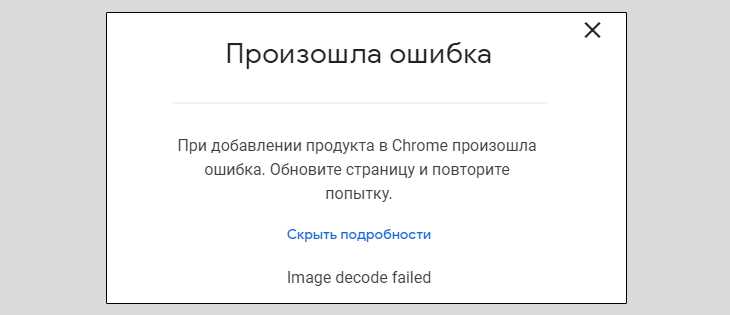
Когда пользователь пытается установить расширение в Google Chrome, одной из причин неудачи может быть отсутствие прав администратора на компьютере. В операционных системах Windows и macOS, для установки некоторых программ и расширений необходимы административные права. Без них могут возникнуть ограничения, особенно в случае корпоративных или общественных устройств, где доступ к настройкам системы ограничен.
Без прав администратора Chrome не сможет выполнить необходимые изменения в системных папках, что блокирует установку расширений. Это особенно актуально при работе с расширениями, требующими доступа к системе или другим установленным приложениям, например, VPN или антивирусам.
Для проверки наличия прав администратора в Windows необходимо зайти в «Панель управления» или «Настройки» и проверить, зарегистрирован ли аккаунт с правами администратора. В macOS можно проверить это, зайдя в «Системные настройки» -> «Пользователи и группы». Важно убедиться, что учетная запись имеет соответствующие разрешения на выполнение действий, требующих доступа к системным ресурсам.
Рекомендуется запросить права администратора у системного администратора или владельца устройства, если у вас нет этих прав. Если у вас есть возможность изменить настройки, вы можете вручную предоставить себе администраторские права, но этот процесс зависит от операционной системы. В случае работы в корпоративной сети возможно потребуется разрешение IT-отдела.
Если установка расширения по-прежнему невозможна из-за ограничений, существует вариант использования портативной версии Chrome, которая не требует администраторских прав для установки. Однако данный метод ограничивает доступность всех функций браузера и не гарантирует корректную работу некоторых расширений.
Несоответствие версии расширения версии браузера
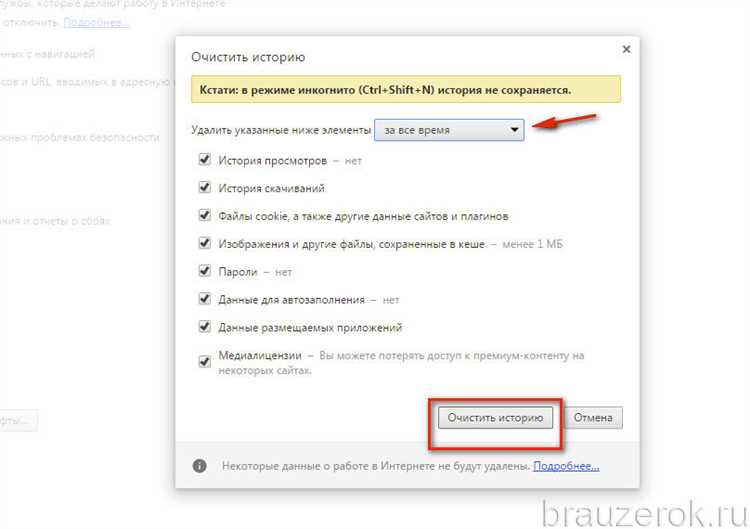
Каждый выпуск Google Chrome включает обновления и улучшения, которые могут повлиять на совместимость с расширениями. Когда разработчик расширения не учитывает эти изменения, расширение может не работать должным образом или вовсе не установиться.
Чтобы избежать таких проблем, пользователи должны учитывать несколько факторов:
- Проверка минимальной версии браузера: Каждый разработчик расширения указывает минимальную версию Google Chrome, для которой оно предназначено. Если версия браузера ниже этой минимальной, расширение не будет работать. Рекомендуется всегда обновлять браузер до последней версии.
- Обновления расширений: Регулярно проверяйте, есть ли доступные обновления для используемых расширений. Это может помочь устранить проблемы совместимости, вызванные новыми версиями Chrome.
- Проверка версии расширения: Для того чтобы понять, совместимо ли расширение с текущей версией Chrome, откройте страницу расширений (chrome://extensions/), включите режим разработчика и посмотрите на версию установленного расширения. Сравните ее с последней доступной версией, указанной на официальной странице расширения в Chrome Web Store.
- Информация от разработчиков: Обратите внимание на обновления и комментарии к расширению. Часто разработчики предупреждают пользователей о проблемах с совместимостью или о необходимых действиях для их устранения.
Если проблемы с установкой возникают после обновления Chrome, возможно, это связано с функциональными изменениями в браузере, которые требуют пересмотра кода расширения. В таких случаях рекомендуется связаться с разработчиком расширения или искать аналогичные решения на форумах поддержки.
Блокировка расширений антивирусным ПО или фаерволом
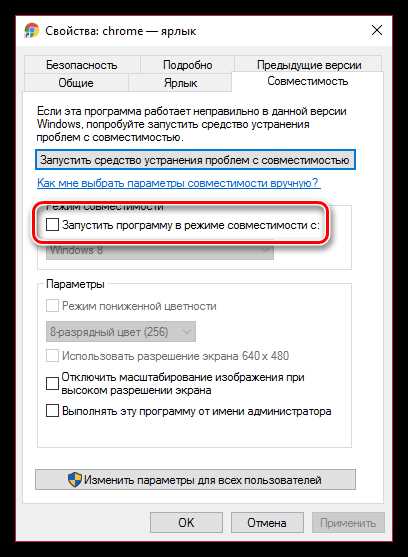
Антивирусные программы и фаерволы могут блокировать установку расширений в Google Chrome из-за подозрений на угрозу безопасности. Они проверяют каждый файл и процесс, что иногда приводит к ложным срабатываниям. Чтобы избежать этой проблемы, следуйте рекомендациям:
- Проверьте настройки антивируса: В некоторых антивирусных программах можно настроить исключения для Chrome или разрешить установку расширений. Изучите документацию вашего ПО, чтобы добавить соответствующие исключения.
- Отключите защиту на время установки: Временно отключите антивирус или фаервол, чтобы завершить установку расширений, затем снова включите защиту. Однако, это стоит делать только для надежных расширений.
- Используйте доверенные источники: Устанавливайте расширения только из официального интернет-магазина Chrome. Расширения из сторонних источников могут содержать вредоносный код, что вызывает блокировку со стороны безопасности.
- Проверьте настройки фаервола: Некоторые фаерволы могут блокировать установку расширений, считая их небезопасными. В настройках фаервола можно внести изменения, разрешив работу Google Chrome с расширениями.
- Обновите антивирусное ПО: Обновления могут содержать исправления, которые уменьшат количество ложных срабатываний при установке расширений. Убедитесь, что ваша версия антивируса актуальна.
Если проблема сохраняется, обратитесь в службу поддержки вашего антивируса или фаервола для получения дополнительных рекомендаций по настройке безопасности.
Ошибки в настройках политики безопасности Google Chrome
Часто встречается блокировка установки расширений через настройку «Разрешённые расширения» в реестре или политике браузера. Когда эта настройка ограничивает доступ к определённым источникам, Chrome не позволяет устанавливать расширения из неавторизованных источников. Чтобы решить эту проблему, необходимо проверить настройки в разделе «Политики» и убедиться, что разрешены все необходимые источники.
Ещё одной частой ошибкой является использование настроек «Запрещённые расширения», что автоматически блокирует любые расширения, которые не соответствуют установленным требованиям. В таких случаях нужно изменить параметр на «Разрешить все расширения» или исключить блокировку для конкретных приложений. Эти параметры могут быть установлены как на уровне администратора, так и на локальном компьютере пользователя.
Кроме того, если Chrome использует настройки политики через GPO (Group Policy Object), это может привести к конфликтам при установке расширений. Например, политические настройки могут требовать цифровых подписей для каждого расширения, что блокирует установку неподписанных расширений. Чтобы устранить эту проблему, необходимо изменить политику безопасности, разрешив установку расширений без цифровой подписи или настроив доверенные источники.
Для пользователей, столкнувшихся с проблемами при установке расширений в Chrome, рекомендуется также проверить настройки флагов браузера, таких как «Extensions» или «Allow extensions from other stores». Некоторые флаги могут быть отключены по умолчанию, что также мешает нормальной работе расширений.
Неполадки с интернет-соединением при скачивании расширений
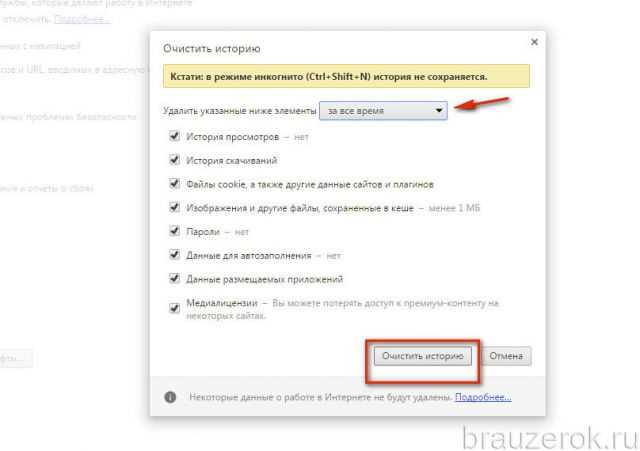
Проблемы с интернет-соединением – частая причина, по которой расширения не загружаются в Google Chrome. Даже при наличии активного подключения к сети могут возникать проблемы, которые мешают успешному скачиванию и установке расширений.
Нестабильное соединение может приводить к прерываниям загрузки файлов. Это особенно актуально, если вы используете Wi-Fi с низким сигналом. Рекомендуется подключиться к стабильной сети с хорошей пропускной способностью, чтобы избежать ошибок.
Проблемы с DNS-сервером также могут влиять на доступность Chrome Web Store. Иногда запросы не могут быть обработаны из-за использования медленных или нестабильных DNS-серверов. Попробуйте сменить DNS на более быстрые, например, Google DNS (8.8.8.8 и 8.8.4.4) или Cloudflare DNS (1.1.1.1).
Использование прокси-серверов или VPN также может влиять на корректную загрузку расширений. Некоторые VPN-сервисы блокируют доступ к определённым сайтам или ограничивают скорость соединения, что может привести к ошибкам при скачивании. Попробуйте временно отключить VPN или прокси и повторить попытку.
Проблемы с файерволом или антивирусом также могут блокировать соединение с веб-магазином Chrome. Убедитесь, что настройки безопасности не мешают доступу к внешним ресурсам. В некоторых случаях стоит временно отключить защитное ПО и проверить возможность установки.
Нередко проблемы с интернет-соединением можно решить простыми действиями: перезагрузкой роутера, проверкой на наличие обновлений драйверов сетевой карты или сменой канала Wi-Fi для повышения стабильности соединения.
Конфликты между установленными расширениями
Конфликты между расширениями – одна из основных причин, по которым пользователи сталкиваются с проблемами при установке и работе расширений в Google Chrome. Когда несколько расширений пытаются изменить одни и те же настройки браузера или влиять на одни и те же элементы веб-страниц, могут возникать сбои в их работе.
Механизм возникновения конфликтов заключается в том, что каждое расширение использует доступ к определённым API браузера. Например, расширение для блокировки рекламы может конфликтовать с расширением для управления загрузками, так как оба могут пытаться вмешиваться в процесс загрузки страниц. Аналогичные проблемы могут возникать при использовании нескольких расширений для изменения интерфейса или функционала страниц, таких как темы или менеджеры паролей.
Как выявить конфликт в большинстве случаев можно с помощью пошагового отключения расширений. Начните с отключения всех расширений, затем включайте их поочередно. Это позволит определить, какое именно расширение вызывает проблему. Иногда помогает запуск Chrome в «инкогнито» режиме, так как не все расширения активируются в этом режиме, что может помочь избежать конфликта.
Решение проблемы состоит в нескольких подходах. Во-первых, важно проверять совместимость расширений перед их установкой. Некоторые разработчики обновляют свои расширения с учётом возможности их совместной работы с другими. Во-вторых, использование расширений, которые решают аналогичные задачи, может быть избыточным. Например, использование двух разных расширений для блокировки рекламы может привести к непредсказуемым результатам.
Также полезно регулярно проверять обновления для установленных расширений, так как разработчики часто выпускают патчи, исправляющие найденные проблемы с совместимостью. В случае возникновения серьёзных проблем можно временно отключить проблемные расширения, ожидая исправлений или рекомендаций от разработчиков.
Рекомендуется: избегать установки множества расширений для одной и той же функции, использовать проверенные и популярные расширения с хорошими отзывами, и регулярно следить за их обновлениями.
Проблемы с кешем и куки в браузере
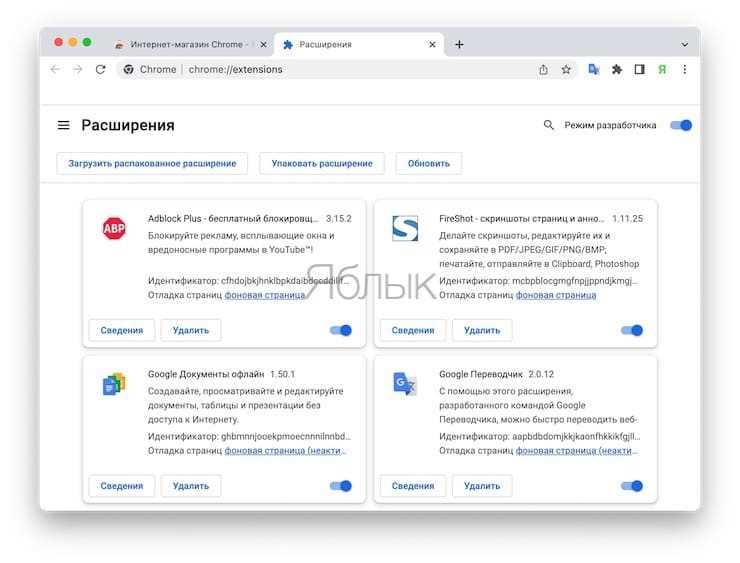
Когда кеш или куки повреждены или устарели, это может приводить к тому, что расширения не загружаются, не обновляются или не функционируют должным образом. Например, при попытке установить новое расширение браузер может не распознавать актуальные версии файлов или вовсе блокировать установку.
Чтобы устранить эти проблемы, рекомендуется очистить кеш и куки. Это можно сделать через меню настроек Chrome. Для этого нужно перейти в «Настройки» → «Конфиденциальность и безопасность» → «Очистить данные браузера». Важно отметить, что очистка кеша и куки приведет к выходу из всех аккаунтов на сайтах, а также к необходимости повторно вводить некоторые настройки.
Если очистка кеша и куки не решает проблему, стоит проверить, не блокируют ли их сторонние программы, такие как антивирусы или расширения для блокировки рекламы. В таких случаях временно отключение этих программ может помочь выявить источник проблемы.
Если проблема сохраняется, стоит попробовать использовать режим инкогнито. В этом режиме Chrome не использует кеш или куки, что позволяет проверить, работает ли расширение в «чистом» браузере. Если установка проходит успешно, значит, проблема связана именно с кешем или куки в обычном режиме.
Вопрос-ответ:
Почему не удается установить расширение в Google Chrome?
Одной из основных причин может быть несовместимость расширения с вашей версией браузера. Иногда обновления Chrome могут менять правила безопасности или структуру браузера, что приводит к сбоям при установке. Также причиной может быть неправильная настройка безопасности браузера или системы, которые блокируют загрузку расширений.
Как решить проблему с установкой расширений в Google Chrome?
Для начала стоит проверить, что версия вашего браузера актуальна. Обновите Chrome до последней версии, если это необходимо. Кроме того, убедитесь, что расширение поддерживает вашу операционную систему и саму версию Chrome. Также можно проверить настройки безопасности в браузере или в системе, например, отключить антивирусные программы или блокировщики рекламы, которые могут препятствовать установке.
Могу ли я установить расширения, если Chrome заблокировал их из-за политики безопасности?
Да, но для этого вам нужно изменить настройки безопасности в Chrome. Откройте меню настроек браузера, перейдите в раздел «Дополнительные настройки» и активируйте возможность установки расширений из других источников. Однако стоит быть осторожным, так как это может подвергнуть ваш компьютер риску.
Почему некоторые расширения не появляются в списке установленных в Google Chrome после их загрузки?
Возможная причина — ошибка в процессе установки, когда расширение не загрузилось полностью или правильно. Также может быть проблема с его совместимостью с вашей операционной системой или самой версией Chrome. В этом случае стоит попробовать переустановить расширение или обновить браузер до последней версии.
Как узнать, почему Chrome блокирует установку расширений?
Google Chrome может блокировать расширения по нескольким причинам, например, из-за политики безопасности, если расширение содержит вредоносный код или если оно не прошло проверку в магазине Chrome. Чтобы выяснить причину, можно проверить сообщения об ошибках в консоли разработчика или обратиться к журналу событий браузера. Иногда блокировка происходит из-за настроек безопасности или конфликтов с другими установленными расширениями.
Почему не удается установить расширение в Google Chrome?
Есть несколько причин, по которым может возникнуть проблема с установкой расширений в Google Chrome. Одна из них — неправильные настройки браузера, например, отключенная возможность устанавливать расширения из внешних источников. Также могут возникать проблемы с интернет-соединением или временные сбои на сервере расширения. Иногда браузер может блокировать установку расширений из-за политики безопасности, если расширение не прошло проверку Google. Для решения проблемы стоит проверить настройки браузера и попробовать установить расширение заново, убедившись, что оно загружается с официального источника.






